

|
本站电脑知识提供应用软件知识,计算机网络软件知识,计算机系统工具知识,电脑配置知识,电脑故障排除和电脑常识大全,帮助您更好的学习电脑!不为别的,只因有共同的爱好,为软件和互联网发展出一分力! 想必有很多朋友都很好奇ps怎么制作鎏金线条效果?那么感兴趣的朋友就赶快来看看小编带来的ps制作鎏金线条效果教程吧,希望通过本篇教程的学习,可以帮助到大家哦。 1.首先,在ps软件中新建空白画布后,点击柔边画笔工具进行涂抹 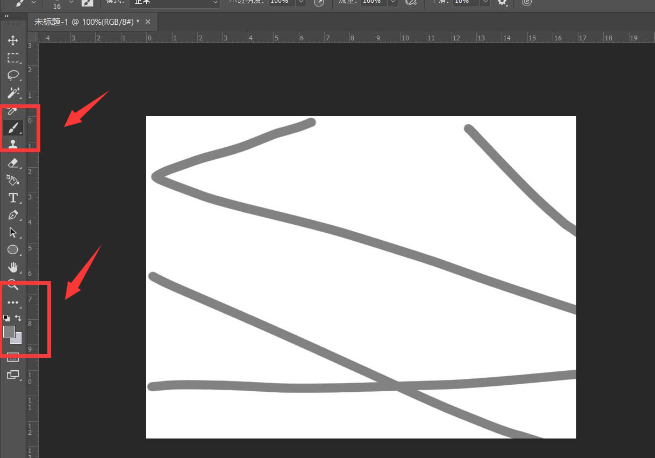
2.然后,点击添加滤镜菜单中的液化效果 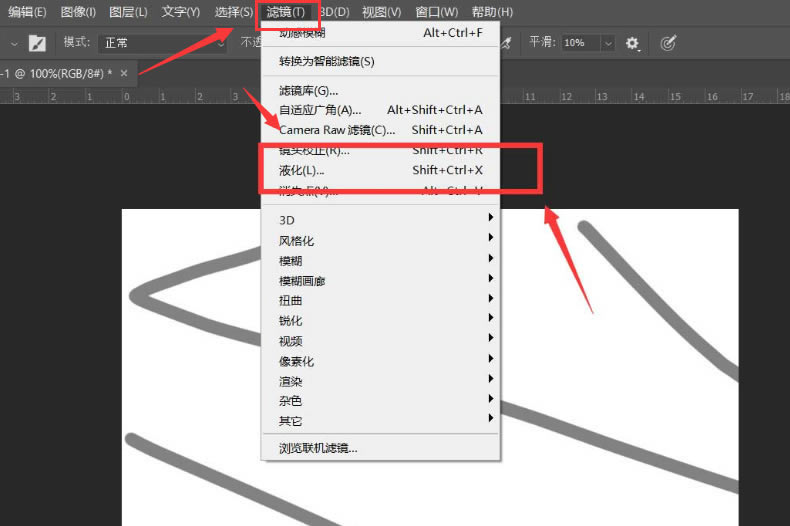
3.接着,新建一个图层,点击干介质画笔沿纹路进行描画 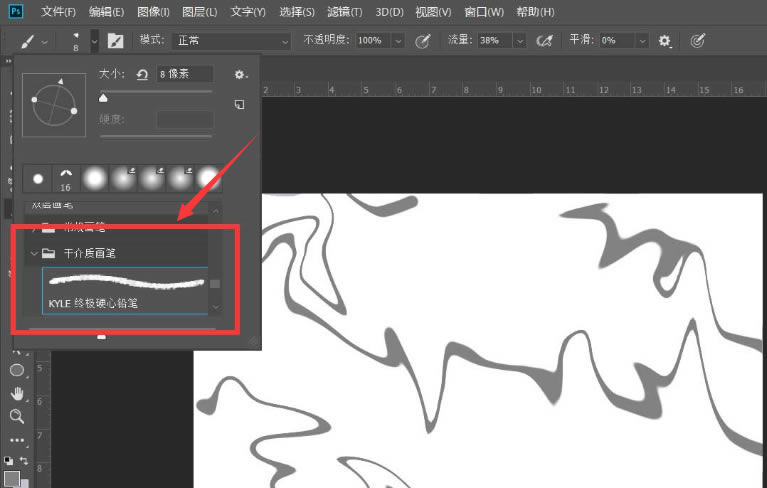
4.最后,点击文件菜单嵌入一张鎏金背景图,建立剪贴蒙版即可 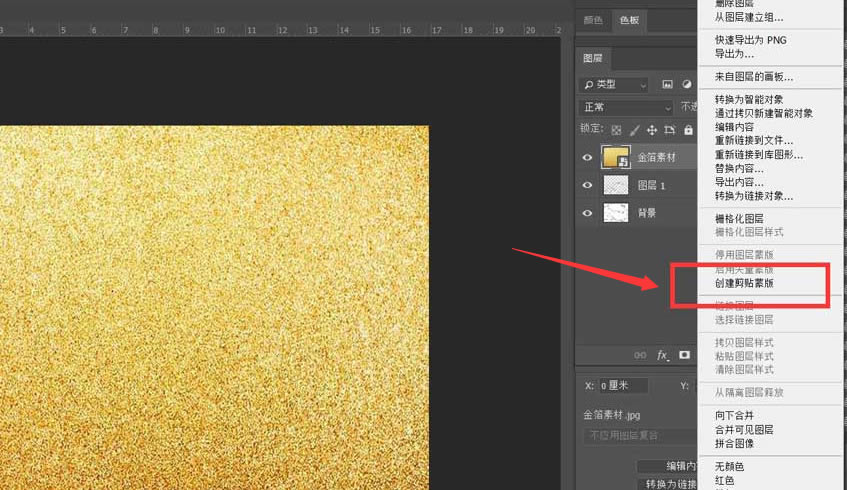
以上就是小编带来的ps制作鎏金线条效果教程,大家不要错过哦。 学习教程快速掌握从入门到精通的电脑知识 |
温馨提示:喜欢本站的话,请收藏一下本站!